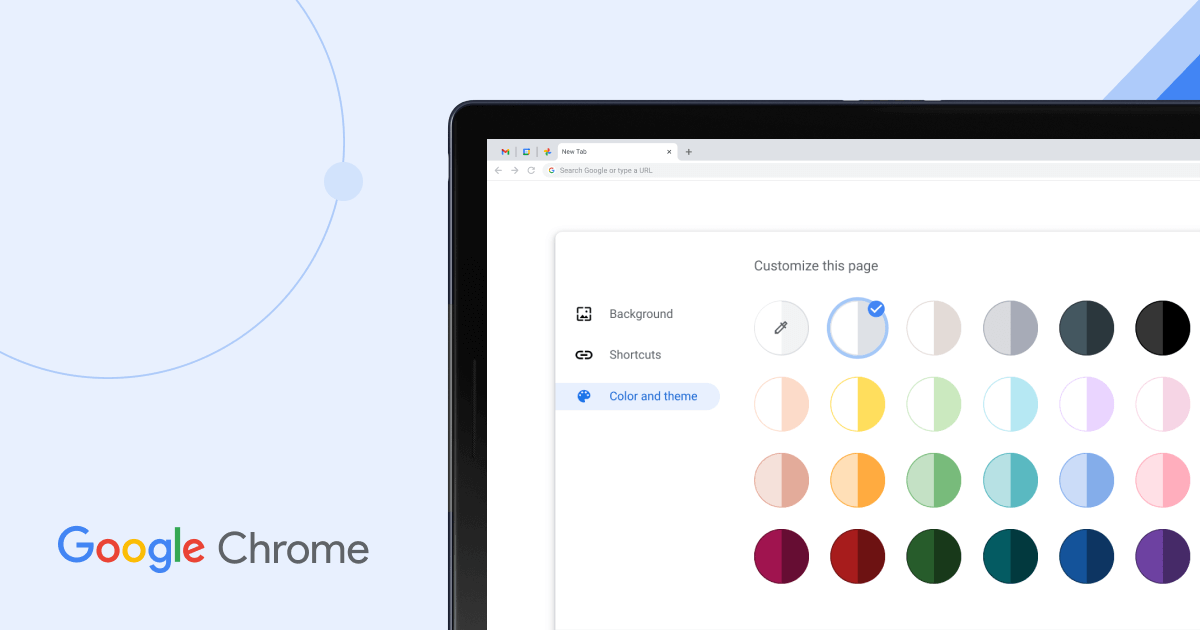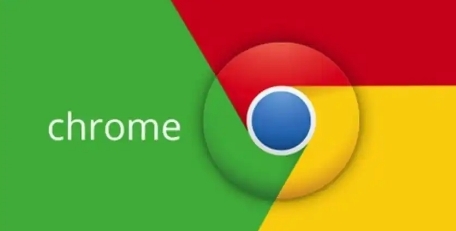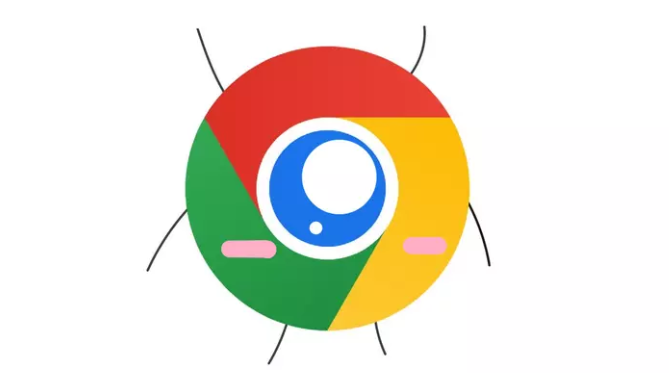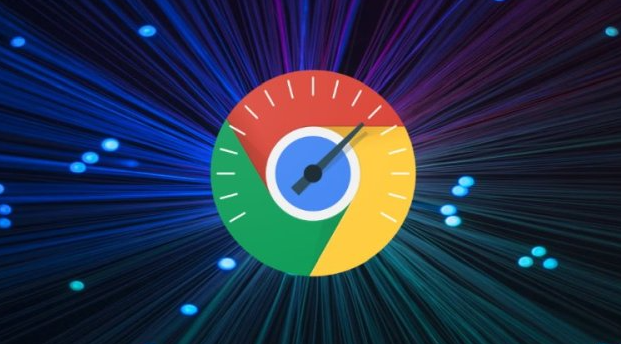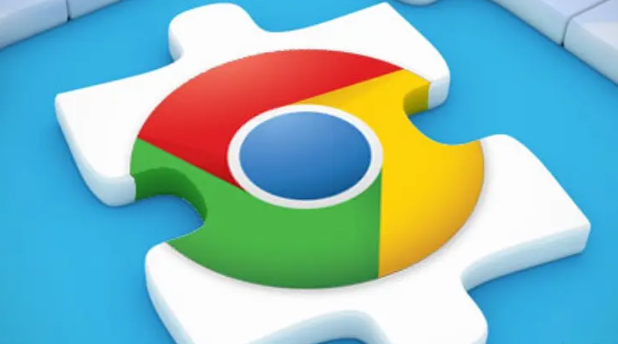教程详情
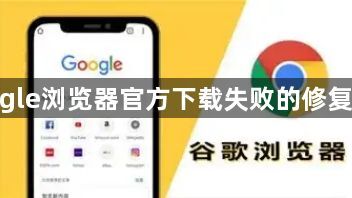
1. 检查网络连接:确保设备已正常连接互联网→尝试访问其他网站以验证网络稳定性。若使用Wi-Fi→尝试切换至有线网络或重启路由器。
2. 清理浏览器缓存:打开Chrome点击右上角三个点→选择“设置”→在“隐私与安全”部分点击“清除浏览数据”→勾选“缓存图像和文件”并点击“清除数据”。此操作可修复因缓存损坏导致的下载问题。
3. 调整下载设置:进入Chrome设置→左侧菜单选择“下载内容”→点击“更改”按钮→选择非系统盘(如D盘)作为默认下载位置→确保所选磁盘剩余空间充足。
4. 关闭防火墙或安全软件:暂时禁用第三方杀毒软件或防火墙→再次尝试下载。若成功→需将Chrome添加至防火墙白名单。Windows用户可进入控制面板→“允许应用通过防火墙”→勾选Chrome相关项。
5. 重置浏览器设置:在Chrome设置中→滑动至底部点击“将设置还原为原始默认设置”→确认重置。此操作会清除所有自定义配置(如主题、扩展)但保留书签和密码。
6. 更换下载源:访问Chrome官方镜像站点→选择对应操作系统版本下载。避免使用第三方下载工具→直接通过浏览器内置下载器获取安装包。
7. 检查系统权限:右键点击安装包→选择“以管理员身份运行”→确保安装路径无中文字符或特殊符号。若安装失败→进入“安全模式”重新下载并安装。
8. 修复网络代理设置:按 `Win+R` 输入 `inetcpl.cpl` →打开“Internet属性”→在“连接”选项卡点击“局域网设置”→取消勾选“为LAN使用代理服务器”。此操作可解决代理配置错误导致的下载中断问题。
综上所述,通过以上步骤,你可以快速地了解google浏览器官方下载失败的修复策略,并选择合适的工具提升管理效率和效果。